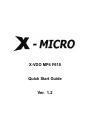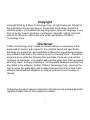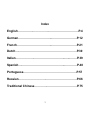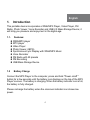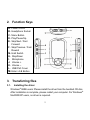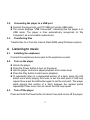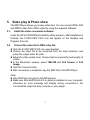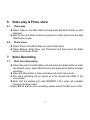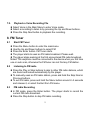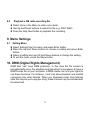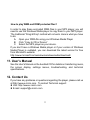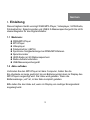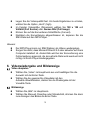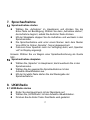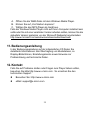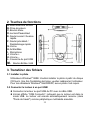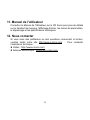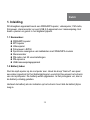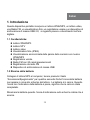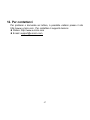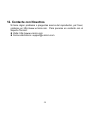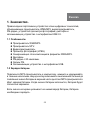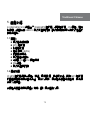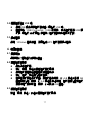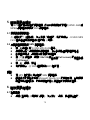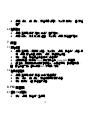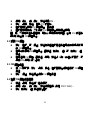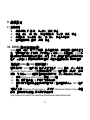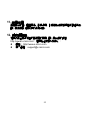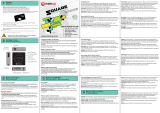X-Micro XMP3-Y Guide de démarrage rapide
- Catégorie
- Lecteurs MP3 / MP4
- Taper
- Guide de démarrage rapide
Ce manuel convient également à

X-VDO MP4 F610
Quick Start Guide
Ver. 1.2

1
INFORMATION TO USER
Product Name: X-Micro X-VDO MP4 F610
Model Name: XMP3Y-F512, XMP3Y-F1G, XMP3Y-F2G
This device complies with Part 15 of the FCC Rules.
Operation is subject to the following two conditions:(1)this
device may not cause harmful interference,and (2) this
device must accpt any interference received, including
interference that may cause undesired operation.
Conforms to the following EMC Product Testing Specifications FCC part
15.109, Class B-Residential Emissions at 3 meters. Testing was performed in
a FCC Listed 3 meter semi-anechoic chamber. FCC Part 15.107, Class
B-Residential Emissions at shield Room. Testing was performed in a FCC
Listed shield Room.
The referred test report(s) show that the product complies
with standard(s) recognized as giving presumption of
compliance with the essential requirement in the above
listed EU Directive(s). Other relevant Directives have to be
observed.

2
Copyright
Copyright 2006 by X-Micro Technology Corp., All rights reserved. No part of
this publication may be reproduced, transmitted, transcribed, stored in a
retrieval system, or translated into any language or computer language, in any
form or by any means, electronic, mechanical, magnetic, optical, chemical,
manual or otherwise, without the prior written permission of X-Micro
Technology Corp.
Disclaimer
X-Micro Technology Corp. makes no representations or warranties, either
expressed or implied, with respect to the contents hereof and specifically
disclaims any warranties, merchantability or fitness for any particular purpose.
Any software described in this manual is sold or licensed "as is". Should the
programs prove defective following their purchase, the buyer (and not this
company, its distributor, or its dealer) assumes the entire cost of all necessary
servicing, repair, and any incidental or consequential damages resulting from
any defect in the software. Further, X-Micro Technology Corp., reserves the
right to revise this publication and to make changes from time to time in the
contents hereof without obligation to notify any person of such revision or
change.
All brand and product names mentioned in this manual are trademarks and/or
registered trademarks of their respective holders.

3
Index
English…………………………...………………………..P.4
German…………………………......……………………P.12
French……………………………..……………………..P.21
Dutch…………………………………..…………………P.30
Italian………………………………………............….…P.39
Spanish…………………………………….....………….P.48
Portuguese…………………………………….………..P.57
Russian………………………………………….……….P.66
Traditional Chinese……………………………….……P.75

4
1. Introduction
This portable device incorporates a WMA/MP3 Player, Video Player, FM
Radio, Photo Viewer, Voice Recorder and USB 2.0 Mass Storage Device; it
will bring you pleasure and enjoyment in the digital-age.
1.1. Features:
z WMA/MP3 player
z MTV player
z Video Player
z Photo Viewer (JEPG)
z Synchronous Lyric Display with WMA/MP3 Music
z Voice Recorder
z FM Radio with 20 presets
z FM Recording
z USB Mass Storage Device
1.2 Battery Charge
Connect the MP3 Player to the computer, press and hold "Power on/off "
button for a few seconds until the battery icon displays on the top of the MP3
Player's screen. The battery is charging. When the battery indicator icon is full,
the battery is fully charged.
Please recharge the battery when the onscreen indicator icon shows low
power.
English

5
2. Function Keys
A. Power On/Off
B. Headphone Socket
C. Menu Button
D. Play/Pause/Up
E. Skip Next / Fast
Forward
F. Skip Previous / Fast
Rewind
G. Hold Switch
H. Stop/Down
I. Microphone
J. Volume +
K. Volume –
L. USB Port Cover
M. Enter / A-B Button
3. Transferring files
3.1. Installing the driver
Windows
®
98SE users: Please install the driver from the bundled CD disc.
After installation is complete, please restart your computer. For Windows
®
Me/2000/XP users, no driver is required.

6
3.2. Connecting the player to a USB port
z Connect the player into your PC USB port via the USB cable.
z The screen displays "USB Connected", indicating that the player is in
USB mode. The player is then automatically recognized (in 'My
Computer') as a removable media device.
3.3. Transferring files
Transfer files to or from the internal Flash RAM using Windows explorer.
4. Listening to music
4.1. Installing the earphones
Connect the earphones stereo jack to the earphones socket.
4.2. Turn on the player
z Unlock the player.
z Press the Power button to turn on the player.
z Use the player controls to adjust playback and volume level.
z Press the Play button to start music playback.
z To repeatedly listen to a designated section of a track, press the A-B
button once while playing the music to set the start point of A-B loop
repeat. Now press the A-B button again to set the end point. The player
starts playing that section of a track between the marked points
repeatedly. Press once more to cancel the A-B loop repeat.
4.3. Turn off the player
Press and hold the Power button for about 2 seconds to turn off the player.

7
5. Video play & Photo show
The MP3 Player allows you to play video files. You can convert WMV, ASF
and MPEG video file to SMV video file using the supplied software.
5.1. Install the video conversion software:
Insert the CD to CD-ROM and install the Utility program, after installation is
finished, the X-VDO MP4 F610 icon will appear on the desktop and
Program Files list.
5.2. Convert the video file to SMV video file:
z Click the X-VDO MP4 F610 icon upon desktop
z Choose the video file to be converted from the Input selection, and
setup the output video file path.
z Setup the video quality level. Choose high to acquire the best quality of
motion.
z In the Dimension window, select 128x128 and Full Screen or Full
Image.
z Click the Convert button.
z After conversion is complete copy the SMV file to the MP3 Player.
Note:
z Only SMV files can play on this MP3 player.
z Make sure Microsoft Directx 9.0 or above is installed on your computer,
otherwise an error message will display during conversion or the
converted file might not play correctly on your player.

8
6. Video play & Photo show
6.1. Video play
z Select Video in the Main Menu list and press the Enter button to start
playback.
z Use the Up and Down buttons to select the Video and press the Skip
Next button to play.
6.2. Photo show
z Select Photo in the Main Menu to enter Photo show.
z Select Manual, Slide show, and Thumbnail and then press the Enter
button to show the Photo.
7. Voice Recording
7.1. Start Voice Recording
z Select Record in the Main Menu list and press the Enter button to enter
the Record menu, select Start Record and press Enter button to begin
recording.
z Press the Stop button to stop recording and enter Voice mode.
z The voice recording will be saved as a file named Vxxx.WAV in the
Voice folder.
z Note that the display will read MEMORY FULL when all available
memory has been used.
Noted: Before start to voice recording, please select the MIC source first.

9
7.2. Playback a Voice Recording File
z Select Voice in the Main Menu to enter Voice mode.
z Select a recording to listen to by pressing the Up and Down buttons.
z Press the Skip Next button to playback the recording.
8. FM Tuner
8.1 Start FM Tuner
z Press the Menu button to enter the mainmenu.
z Use the Up and Down buttons to select FM.
z Press the Enter button. FM Tuner starts.
z The player starts to seek an FM radio broadcast. Please wait.
z The player stops seeking at the first encountered FM radio broadcast.
Noted: The earphone must be connected to the device when you first time
use or auto scan, otherwise the FM tuner can not find any FM station.
8.2 Listening to FM radio
z Press the Play or Stop buttons to skip to other FM radio stations, which
are found and locked automatically by the player.
z To manually seek an FM radio station, press and hold the Skip Next or
Previous buttons.
z To exit FM radio, press and hold the Menu button around 2~3 seconds
and release it, or select the Exit from FM menu.
8.3 FM radio Recording
z In FM mode, press the Enter button. The player starts to record the
current FM radio broadcast.
z Press the Stop button to stop FM radio recording.

10
8.4 Playback a FM radio recording file
z Select Voice in the Menu to enter voice mode.
z Use Up and Down buttons to select the file (e.g. F001.WAV).
z Press the Skip Next button to playback the recording.
9. Menu Settings
9.1 Setting Menu
z Select Settings from the menu and press Enter button.
z Press the Up and Down buttons to choose a setting and press Enter
button.
z Select a setting and use UP and Down buttons to change the setting.
z To exit the menu, press the Menu button.
10. DRM (Digital Rights Management)
WMA files “can” have DRM protection. In this case the file content is
encrypted with a key. For playback and decoding it is necessary to have a
DRM license file on your computer. A DRM license can limit your rights to
use these functions. For instance, it will only allow playback and prohibit
conversion into other formats. When you download music from Internet
sites that require you to pay per song, these licenses may be included with
the download.

11
How to play WMA and DRM protected files?
In order to play these encrypted WMA files in your MP3 player, you will
need to use the Windows Media player to copy them to your MP3 player.
The traditional “Drag & Drop” method will not work. Here is what you have
to do:
A. Open your WMA file using your Windows Media Player
B. Click “Copy to CD or Device”
C. Select the MP3 player as your device.
If you don’t have a Windows Media player or if your version of Windows
Media Player is outdated, you can download the latest version for free
from Microsoft’s website:
http://www.microsoft.com/windows/windowsmedia/download/
11. User’s Manual
See the User’s Manual on the bundled CD for details on transferring music,
the screen display, settings menus, troubleshooting, and technical
specifications.
12. Contact Us
If you have any problems or questions regarding the player, please visit us
at http://www.x-micro.com. To contact Technical support:
z Visit: http://www.x-micro.com
z E-mail: [email protected]

12
1. Einleitung
Dieses tragbare Gerät vereinigt WMA/MP3-Player, Videoplayer, UKW-Radio,
Fotobetrachter, Sprachrecorder und USB 2.0-Massenspeichergerät. Es ist Ihr
idealer Begleiter für das Digital-Zeitalter.
1.1 Merkmale:
z WMA/MP3-Player
z MTV-Player
z Videoplayer
z Fotobetrachter (JEPG)
z Synchrone Songtextanzeige bei WMA/MP3-Dateien
z Sprachrecorder
z UKW-Radio mit 20 Stationsspeichern
z Radio-Aufnahmefunktion
z USB-Massenspeichergerät
1.2 Akku aufladen
Verbinden Sie den MP3-Player mit dem Computer, halten Sie die
Ein-/Austaste so lange gedrückt, bis ein Batteriesymbol oben im Display des
MP3-Players angezeigt wird. Der Akku wird geladen. Wenn die
Batterieanzeige „voll“ ist, ist der Akku komplett geladen.
Bitte laden Sie den Akku auf, wenn im Display ein niedriger Energiestand
angezeigt wird.
German

13
2. Funktionstasten
A. Ein-/Austaste
B. Kopfhöreranschluss
C. Menütaste
D. Wiedergabe/Pause/Au
fwärts
E. Vorwärts/Schneller
Vorlauf
F. Rückwärts/Schneller
Rücklauf
G. Sperrtaste
H. Stopp/Abwärts
I. Mikrofon
J. Lautstärke +
K. Lautstärke -
L. USB-Port-Abdeckung
M. Enter / A-B-Taste
3. Dateien übertragen
3.1 Treiberinstallation
Für Nutzer von Windows
®
98SE: Bitte installieren Sie den Treiber von der
mitgelieferten CD. Nachdem die Installation abgeschlossen ist, starten Sie
Ihren Computer bitte neu. Unter den Betriebssystemen Windows
®
Me/2000/XP ist kein Treiber erforderlich.

14
3.2 Player mit einem USB-Port verbinden
z Schließen Sie den Player über das USB-Kabel an einen freien
USB-Port Ihres PCs an.
z „USB-Verbindung“ erscheint im Display und zeigt an, dass sich der
Player im USB-Modus befindet. Der Player wird nun automatisch
erkannt und als Wechseldatenträger im „Arbeitsplatz“ angezeigt.
3.3 Dateien übertragen
Dateien übertragen Sie auf die gewohnte Weise (wie beim Kopieren);
dazu können Sie den Windows Explorer oder ein besseres Programm
verwenden.
4. Musik hören
4.1 Kopfhörer anschließen
Stecken Sie den Klinkenstecker des Kopfhörers in den
Kopfhöreranschluss ein.
4.2 Player einschalten
z Geben Sie die Bedientasten des Players mit der Sperrtaste frei
(sofern noch nicht geschehen).
z Schalten Sie den Player über die Ein-/Austaste ein.
z Stellen Sie die gewünschte Lautstärke und sonstige Parameter mit
den Bedientasten ein.
z Starten Sie die Musikwiedergabe mit der Wiedergabetaste.

15
z Um einen Ausschnitt aus einem Titel immer wieder anzuhören,
drücken Sie bei laufender Wiedergabe am gewünschten Startpunkt
die A-B-Taste. Wenn der gewünschte Endpunkt erreicht ist, drücken
Sie die A-B-Taste noch einmal. Der Bereich zwischen Startpunkt und
Endpunkt wird nun immer wieder abgespielt. Um die wiederholte
Wiedergabe zu beenden, drücken Sie die A-B-Taste noch einmal.
4.3 Player ausschalten
Zum Ausschalten des Players halten Sie die Ein-/Austaste etwa zwei
Sekunden lang gedrückt.
5. Videowiedergabe und Bildanzeige
Ihr MP3-Player kann Videodateien abspielen. Mit Hilfe der mitgelieferten
Software können Sie WMV-, ASF- und MPEG-Videodateien in das
erforderliche SMV-Videoformat umwandeln.
5.1 Videokonvertierungssoftware installieren:
Legen Sie die CD in das CD-ROM-Laufwerk ein und installieren Sie das
Dienstprogramm. Nach erfolgreicher Installation erscheint das Symbol
„X-VDO MP4 F610“ auf dem Desktop; Sie können das Programm auch
auf die gewohnte Weise über „Start“ / „(Alle) Programme“ starten.
5.2 Videodateien in das SMV-Videoformat konvertieren:
z Doppelklicken Sie das Symbol „X-VDO MP4 F610“ auf dem Desktop
an.
z Wählen Sie die zu konvertierende Videodatei im Bereich Quelldatei
(Input) und geben Sie einen Pfad an, unter dem die konvertierte
Videodatei gespeichert werden soll (Output).

16
z Legen Sie die Videoqualität fest. Um beste Ergebnisse zu erzielen,
wählen Sie die Option „Hoch“ (high).
z Im Fenster Videogröße (Dimension) wählen Sie 128 x 128 und
Vollbild (Full Screen) oder Ganzes Bild (Full Image).
z Klicken Sie auf die Konvertieren-Schaltfläche (Convert).
z Nachdem die Konvertierung abgeschlossen ist, kopieren Sie die
SMV-Datei auf den MP3-Player.
Hinweis:
z Der MP3-Player kann nur SMV-Dateien als Videos wiedergeben.
z Sorgen Sie dafür, dass Microsoft DirectX 9.0 oder aktueller auf Ihrem
Computer installiert ist. Andernfalls wird bei der Konvertierung eine
Fehlermeldung angezeigt, die konvertierte Datei wird eventuell nicht
richtig mit Ihrem Player wiedergegeben.
6. Videowiedergabe und Bildanzeige
6.1 Video abspielen
z Wählen Sie „Video“ im Hauptmenü aus und bestätigen Sie die
Auswahl mit der Enter-Taste.
z Wählen Sie die gewünschte Videodatei mit den
Aufwärts-/Abwärtstasten, starten Sie die Wiedergabe mit der
Vorwärts-Taste.
6.2 Bildanzeige
z Wählen Sie „Bild“ im Hauptmenü.
z Wählen Sie Manuell, Diaschau oder Miniaturbild, drücken Sie dann
zum Anzeigen des Bildes die Enter-Taste.

17
7. Sprachaufnahme
7.1 Sprachaufnahme starten
z Wählen Sie „Aufnahme“ im Hauptmenü und drücken Sie die
Enter-Taste zur Bestätigung. Wählen Sie dann „Aufnahme starten“;
die Aufnahme beginnt, sobald Sie die Enter-Taste drücken.
z Mit der Stopptaste stoppen Sie die Aufnahme und wechseln in den
Sprachemodus.
z Die Sprachaufnahme wird unter einem Namen nach dem Muster
Vxxx.WAV im Ordner „Sprache“ (Voice) abgespeichert.
z Falls kein freier Speicher mehr zur Verfügung steht, wird „Speicher
voll“ im Display angezeigt.
Hinweis: Wählen Sie vor Beginn einer Sprachaufzeichnung als Quelle
MIC.
7.2 Sprachaufnahme abspielen
z Wählen Sie „Sprache“ im Hauptmenü; damit wechseln Sie in den
Sprachemodus.
z Wählen Sie die gewünschte Sprachaufnahme mit den
Aufwärts-/Abwärtstasten aus.
z Mit der Vorwärts-Taste starten Sie die Wiedergabe der
Sprachaufnahme.
8. UKW-Radio
8.1 UKW-Radio starten
z Rufen Sie das Hauptmenü mit der Menütaste auf.
z Wählen Sie „UKW-Radio“ mit den Aufwärts-/Abwärtstasten.
z Drücken Sie die Enter-Taste. Das Radio wird gestartet.

18
z Der Player sucht nun nach einem UKW-Sender. Warten Sie bitte
einen Moment.
z Die Suche stoppt, sobald der Player einen UKW-Sender gefunden
hat.
Hinweis: Der Kopfhörer muss bei der erstmaligen Verwendung oder beim
automatischen Suchlauf angeschlossen sein, andernfalls findet der
UKW-Tuner keine UKW-Sender.
8.2 Radio hören
z Mit der Wiedergabetaste und der Stopptaste können Sie nach
weiteren UKW-Sendern suchen; die Suche stoppt automatisch,
sobald der Player einen Sender gefunden hat.
z Wenn Sie manuell nach einem bestimmten UKW-Sender suchen
möchten, halten Sie die Vorwärts- oder Rückwärts-Taste gedrückt.
z Zum Verlassen des UKW-Radios halten Sie die Menütaste etwa zwei
bis drei Sekunden lang gedrückt oder wählen Sie Beenden (Exit) aus
dem UKW-Menü.
8.3 Radioaufnahmen
z Rufen Sie das UKW-Radio auf und drücken Sie die Enter-Taste. Die
aktuelle Radiosendung wird aufgezeichnet.
z Zum Stoppen der UKW-Radioaufnahme drücken Sie die Stopptaste.
8.4 Radioaufnahmen wieder abspielen
z Verlassen Sie den Radiomodus, indem Sie die Menütaste gedrückt
halten.
z Wählen Sie die gewünschte Datei (z. B. F001.WAV) mit den
Aufwärts-/Abwärtstasten aus.
z Starten Sie die Wiedergabe mit der Vorwärts-Taste.

19
9. Menüeinstellungen
9.1 Einstellungen-Menü
z Wählen Sie „Einstellungen“ aus dem Menü und drücken Sie die
Enter-Taste.
z Wählen Sie die gewünschte Einstellung mit den
Aufwärts-/Abwärtstasten aus und drücken Sie die Enter-Taste.
z Ändern Sie die Einstellung mit den Aufwärts-/Abwärtstasten.
z Zum Verlassen des Menüs drücken Sie die Menütaste.
10. DRM (Digital Rights Management - Digitale
Rechteverwaltung )
WMA-Dateien können DRM-geschützt sein. In diesem Fall sind die Inhalte
der Datei verschlüsselt. Um solche Dateien dekodieren und abspielen zu
können, muss eine entsprechende DRM-Lizenzdatei auf Ihrem Computer
vorhanden sein. Eine DRM-Lizenz kann mit gewissen Einschränkungen
verbunden sein. Beispielsweise ist es möglich, dass lediglich die
Wiedergabe einer Datei zugelassen ist, jedoch nicht die Konvertierung in
andere Formate. Wenn Sie kostenpflichtige Musikdateien aus dem
Internet herunterladen, können die entsprechenden Lizenzen gleich beim
Herunterladen erworben werden und Bestandteil des Downloads sein.
So spielen Sie DRM-geschützte WMA-Dateien ab
Um verschlüsselte WMA-Dateien mit Ihrem MP3-Player abspielen zu
können, müssen Sie die Dateien über den Windows Media Player auf
Ihren MP3-Player kopieren. Die übliche „Ziehen und ablegen“-Methode
funktioniert nicht. Führen Sie bitte diese Schritte aus:
La page charge ...
La page charge ...
La page charge ...
La page charge ...
La page charge ...
La page charge ...
La page charge ...
La page charge ...
La page charge ...
La page charge ...
La page charge ...
La page charge ...
La page charge ...
La page charge ...
La page charge ...
La page charge ...
La page charge ...
La page charge ...
La page charge ...
La page charge ...
La page charge ...
La page charge ...
La page charge ...
La page charge ...
La page charge ...
La page charge ...
La page charge ...
La page charge ...
La page charge ...
La page charge ...
La page charge ...
La page charge ...
La page charge ...
La page charge ...
La page charge ...
La page charge ...
La page charge ...
La page charge ...
La page charge ...
La page charge ...
La page charge ...
La page charge ...
La page charge ...
La page charge ...
La page charge ...
La page charge ...
La page charge ...
La page charge ...
La page charge ...
La page charge ...
La page charge ...
La page charge ...
La page charge ...
La page charge ...
La page charge ...
La page charge ...
La page charge ...
La page charge ...
La page charge ...
La page charge ...
La page charge ...
La page charge ...
La page charge ...
La page charge ...
-
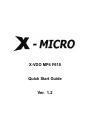 1
1
-
 2
2
-
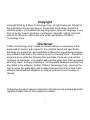 3
3
-
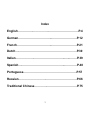 4
4
-
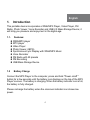 5
5
-
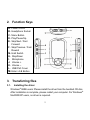 6
6
-
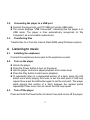 7
7
-
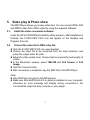 8
8
-
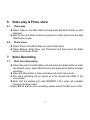 9
9
-
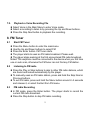 10
10
-
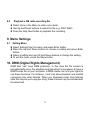 11
11
-
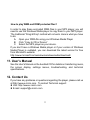 12
12
-
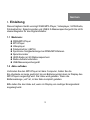 13
13
-
 14
14
-
 15
15
-
 16
16
-
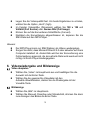 17
17
-
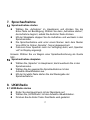 18
18
-
 19
19
-
 20
20
-
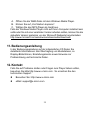 21
21
-
 22
22
-
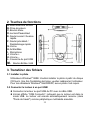 23
23
-
 24
24
-
 25
25
-
 26
26
-
 27
27
-
 28
28
-
 29
29
-
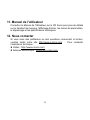 30
30
-
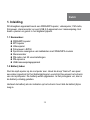 31
31
-
 32
32
-
 33
33
-
 34
34
-
 35
35
-
 36
36
-
 37
37
-
 38
38
-
 39
39
-
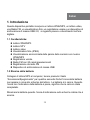 40
40
-
 41
41
-
 42
42
-
 43
43
-
 44
44
-
 45
45
-
 46
46
-
 47
47
-
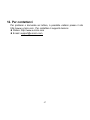 48
48
-
 49
49
-
 50
50
-
 51
51
-
 52
52
-
 53
53
-
 54
54
-
 55
55
-
 56
56
-
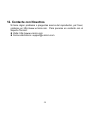 57
57
-
 58
58
-
 59
59
-
 60
60
-
 61
61
-
 62
62
-
 63
63
-
 64
64
-
 65
65
-
 66
66
-
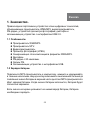 67
67
-
 68
68
-
 69
69
-
 70
70
-
 71
71
-
 72
72
-
 73
73
-
 74
74
-
 75
75
-
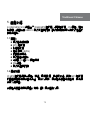 76
76
-
 77
77
-
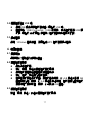 78
78
-
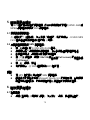 79
79
-
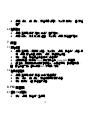 80
80
-
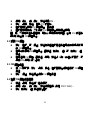 81
81
-
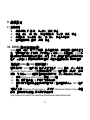 82
82
-
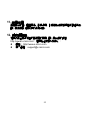 83
83
-
 84
84
X-Micro XMP3-Y Guide de démarrage rapide
- Catégorie
- Lecteurs MP3 / MP4
- Taper
- Guide de démarrage rapide
- Ce manuel convient également à
dans d''autres langues
- italiano: X-Micro XMP3-Y Guida Rapida
- English: X-Micro XMP3-Y Quick start guide
- español: X-Micro XMP3-Y Guía de inicio rápido
- Deutsch: X-Micro XMP3-Y Schnellstartanleitung
- русский: X-Micro XMP3-Y Инструкция по началу работы
- Nederlands: X-Micro XMP3-Y Snelstartgids
- português: X-Micro XMP3-Y Guia rápido
Documents connexes
Autres documents
-
Curtis MP 257 Guide de démarrage rapide
-
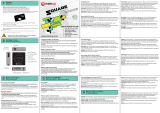 Memup Square SQUARE Guide de démarrage rapide
Memup Square SQUARE Guide de démarrage rapide
-
MEMUP SQUARE Guide de démarrage rapide
-
Trekstor i-Beat Pink Le manuel du propriétaire
-
Trekstor i beat emo 1gb Le manuel du propriétaire
-
Lexibook DMP103 SP Manuel utilisateur
-
Trekstor blaxx 2gb Le manuel du propriétaire
-
Curtis MPK2066UK Manuel utilisateur
-
Panasonic SVMP100V Le manuel du propriétaire
-
Sony NWZ-B135 Manuel utilisateur